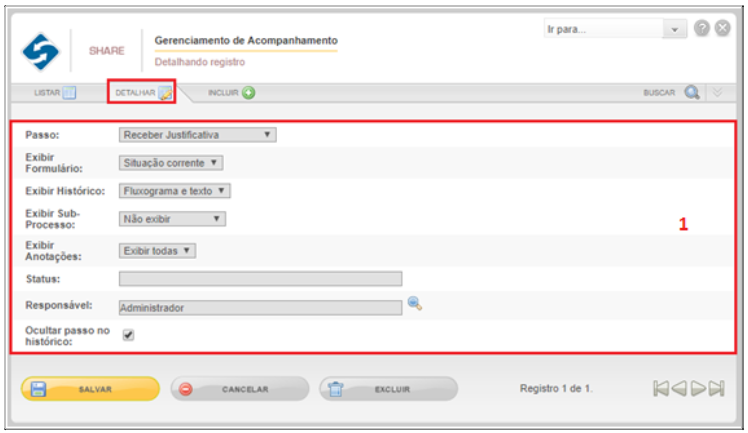Gerenciamento de Acompanhamento
Neste gerenciamento configura-se o acompanhamento do processo a ser realizado, na qual o mesmo deverá ser configurado por atividade do fluxo. No acompanhamento do processo o administrador poderá incluir na configuração a exibição do formulário, de históricos, anexos, sub-processos e anotações.
Aba Incluir
Para iniciar este tipo de configuração, o administrador deverá acessar a opção Acompanhamento no menu do processo, e clicar na aba Incluir para cadastrar um acompanhamento. Ao clicar na aba Incluir a seguinte tela será apresentado ao administrador:
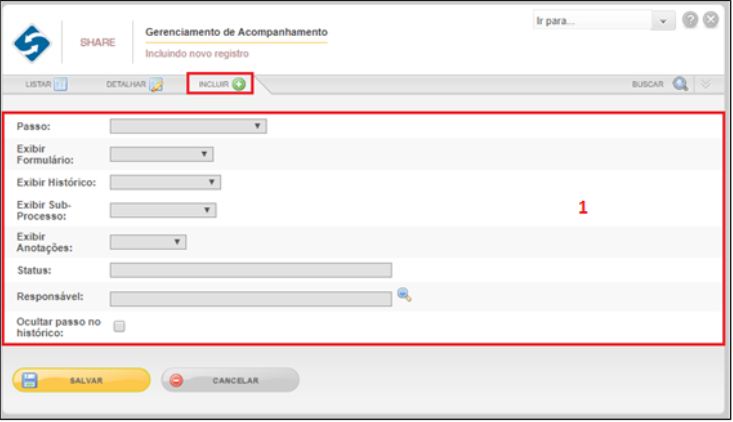
Os campos devem ser preenchidos, conforme as seguintes instruções (Figura acima, Passo 1):
Passo: Selecionar qual atividade terá acompanhamento. Por padrão, neste campo estarão listadas todas as atividades cadastradas no sistema.
Exibir Formulário: Selecionar qual será o tipo de exibição do formulário no acompanhamento cadastrado, se:
- Não exibir: Não exibirá o formulário no acompanhamento do processo.
- Situação corrente: Exibirá no acompanhamento a versão do formulário de acordo com a atividade na qual o fluxo está.
- Situação inicial: Irá exibir no acompanhamento a primeira versão salva do formulário, durante a execução do mesmo.
Exibir Histórico: Selecionar qual tipo de histórico o acompanhamento do processo configurado terá, se:
- Não exibir: Não exibirá o histórico no acompanhamento do processo.
- Fluxograma e texto: Se marcado, o usuário visualizará o gráfico da execução do fluxo e informações textuais.
- Apenas fluxograma: Exibirá somente o gráfico do fluxo.
- Apenas texto: Disponibilizará ao usuário o histórico do fluxo através de informações textuais.
Exibir Sub-processo: Selecionar como será exibido o sub-processo do processo principal no acompanhamento do mesmo, podendo ser:
- Não exibir: Não exibirá o sub-processo configurado ao processo no acompanhamento.
- Exibição simples: Irá mostrar no acompanhamento em qual atividade o sub-processo está.
- Exibição completa: Exibirá no acompanhamento todas as atividades/passos que o fluxo do sub-processo passou.
Exibir Anotações: Selecionar como serão exibidas as anotações realizadas no processo ao acessar o acompanhamento do mesmo, se:
- Não exibir: Não exibirá as anotações do processo no acompanhamento.
- Exibir todas: exibirá todas as anotações realizadas no processo ao acessar o acompanhamento do mesmo.
Status: Informar a descrição da atividade que terá acompanhamento pelos participantes, ou seja, como o usuário irá visualizar a atividade no acompanhamento;
Responsável: Selecionar o usuário responsável pelo acompanhamento do processo, para isso, clicar no ícone em formato de Lupa ao lado do campo. Ao clicar no ícone Lupa, será apresentada uma tela com a listagem de usuários e executores disponíveis para seleção. Para associar um usuário ao registro de acompanhamento, clicar no botão de seleção, como mostrado na figura abaixo o passo 1.

Ocultar passo no histórico: Se marcado, irá ocultar a aba histórico do processo no acompanhamento, não permitindo ao usuário visualizar as atividades/passos que fluxo passou;
Após preenchimento dos campos apresentados na tela de inclusão de acompanhamento, clicar no botão SALVAR para confirmar a inclusão do mesmo.
Obs.: O acompanhamento somente irá funcionar se na configuração do processo (Tela Novo processo e/ou Editar Processo) o campo Tipo de Acompanhamento estiver para participantes.
Aba Listar
Os registros de acompanhamento cadastrados ao sistema ficarão dispostos ao administrador na aba Listar (Figura abaixo). Nesta aba o administrador visualizará os registros com suas informações gerais, podendo organiza-los por ordem alfabética, crescente e decrescente levando em consideração as informações do próprio registro. É possível também, realizar buscas por registros de acompanhamento e acessar outras abas do gerenciamento através dos ícones dispostos ao lado de cada registro.
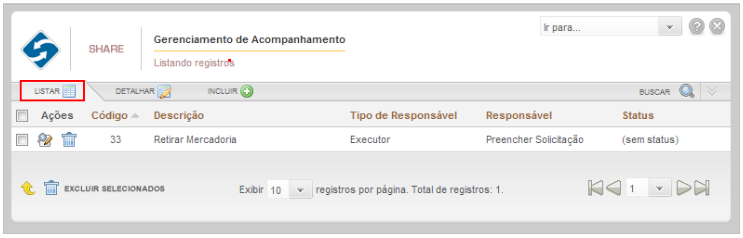
Aba Detalhar
Para acessar informações detalhadas a respeito do registro cadastrado, o administrador deverá acessar a aba Detalhar, onde encontrará todas as informações referentes ao acompanhamento (Figura abaixo), podendo realizar a edição do mesmo e/ou excluir o registro selecionado. Caso alterações sejam realizadas no registro, clicar no botão SALVAR para concluir a edição e para cancelar a edição, clicar no botão correspondente com a ação.